Win10注册表已被管理员禁用怎么办 Win10注册表已被管理员禁用解决方法
- 更新日期:2023-01-31 09:24:14
- 来源:互联网
Win10注册表已被管理员禁用怎么办,右击电脑桌面左下角开始菜单,选择“运行”,输入“gpedit.msc”,点击“确定”,依次点击打开“用户配置”--“管理模板”--“系统”,双击右边界面的“阻止访问注册表编辑工具”,选择“已禁用”,然后点击“确定”即可。下面小编给大家带来了Win10注册表已被管理员禁用解决方法。
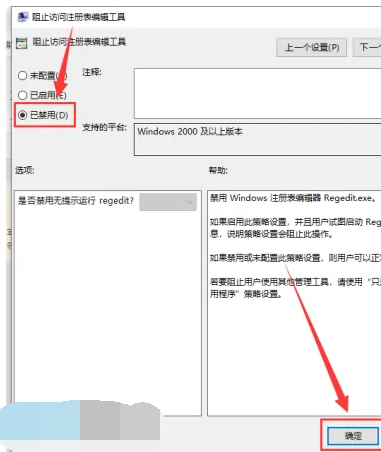
Win10注册表已被管理员禁用解决方法
1、鼠标右击电脑桌面左下角开始菜单,选择“运行”。
2、输入“gpedit.msc”,点击“确定”。
3、在本地组策略编辑器界面,依次点击打开“用户配置”--“管理模板”--“系统”。
4、双击右边界面的“阻止访问注册表编辑工具”。
5、在打开的界面中选择“已禁用”,然后点击“确定”保存修改即可。









